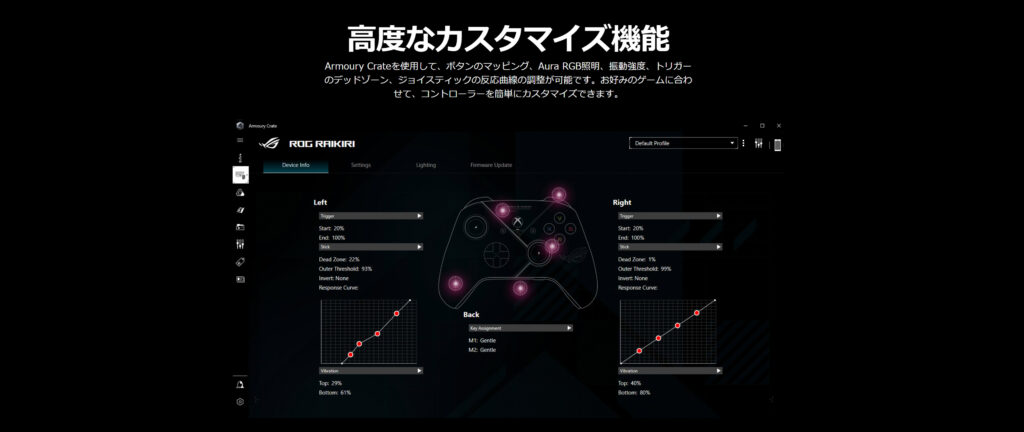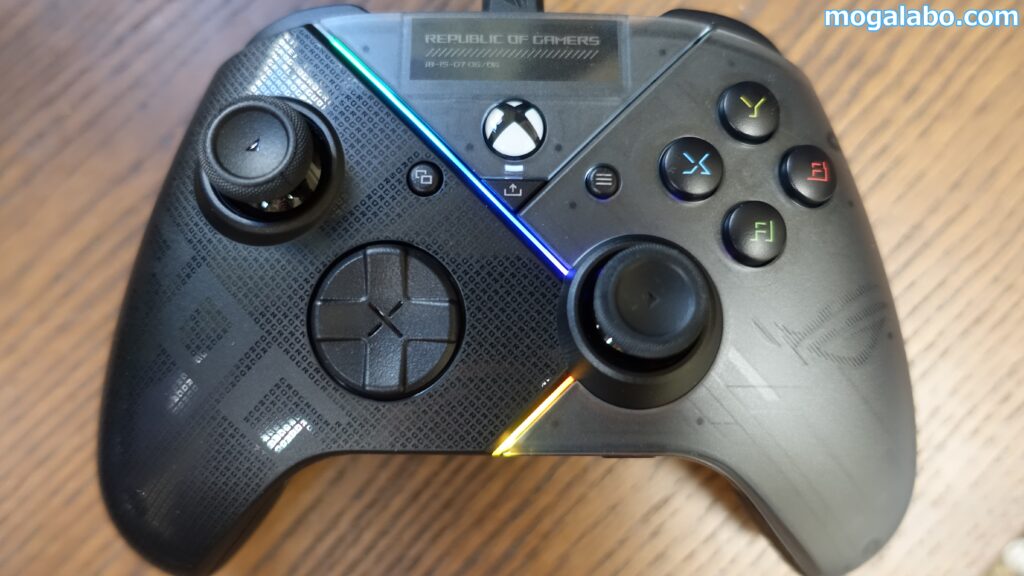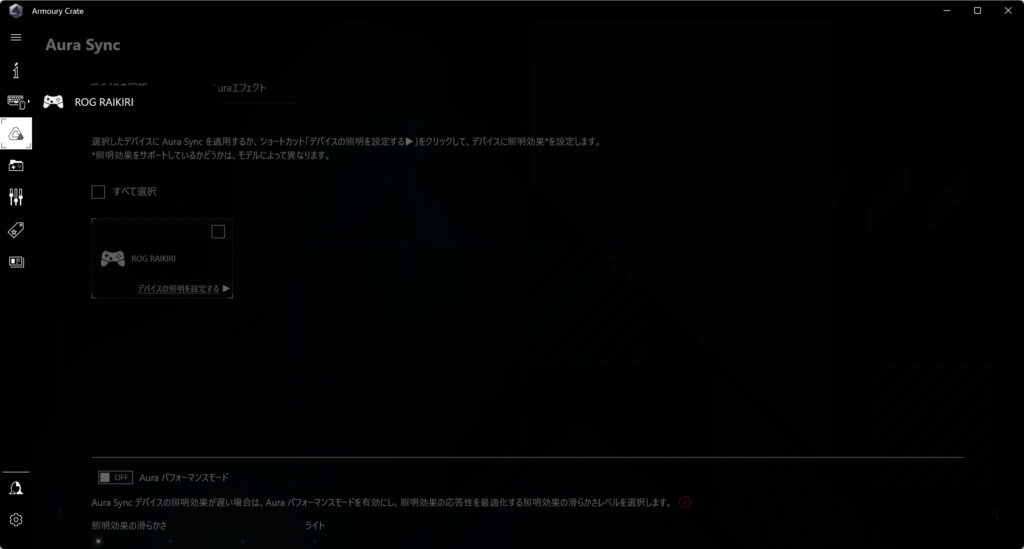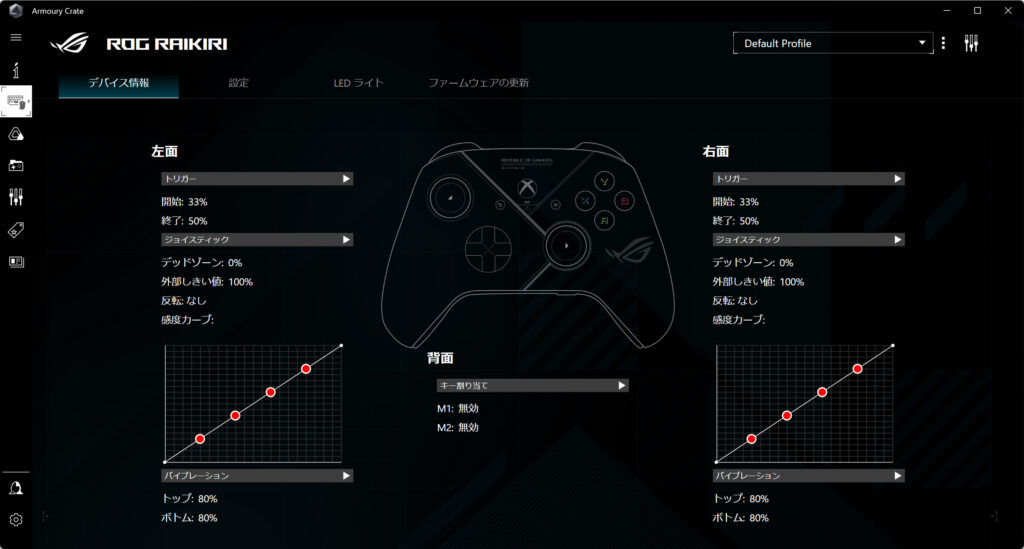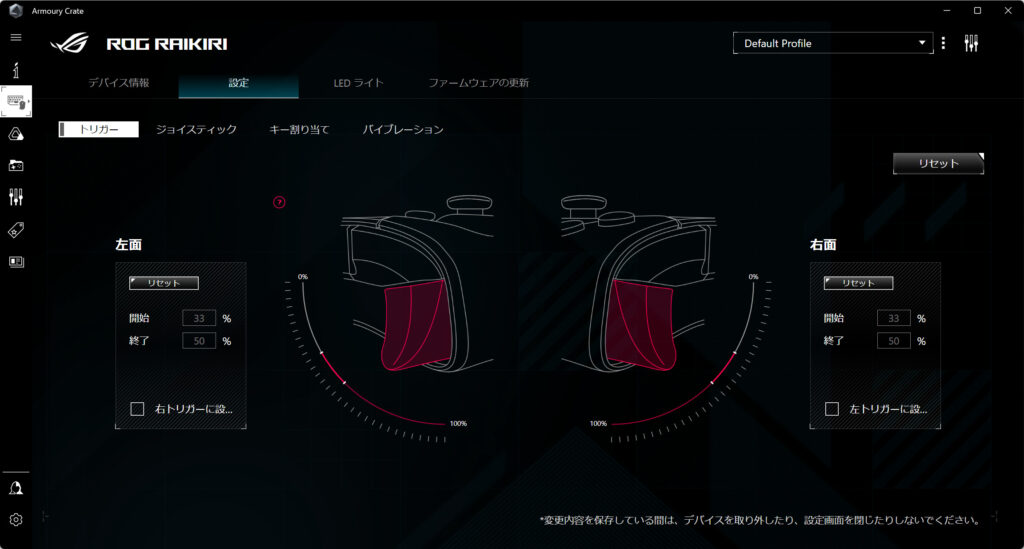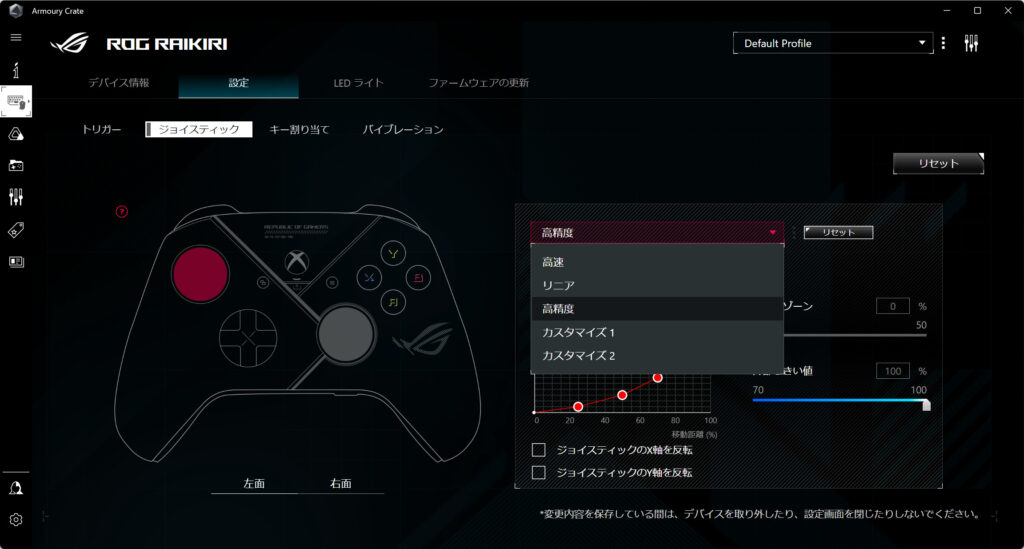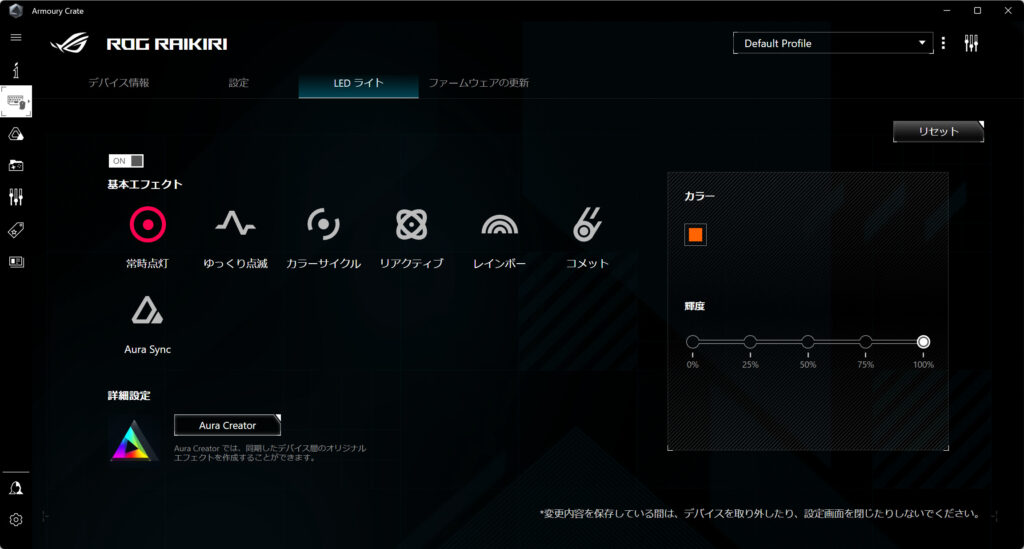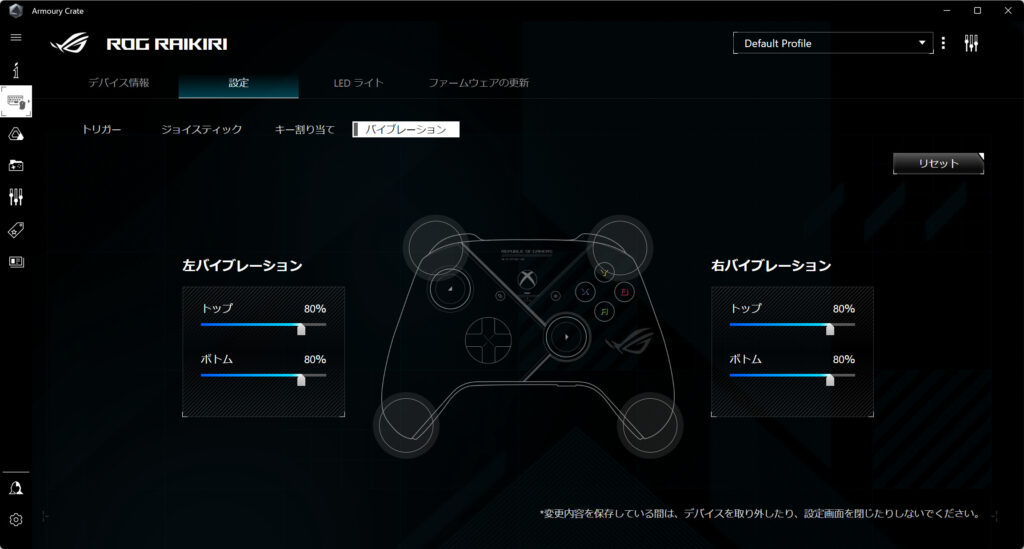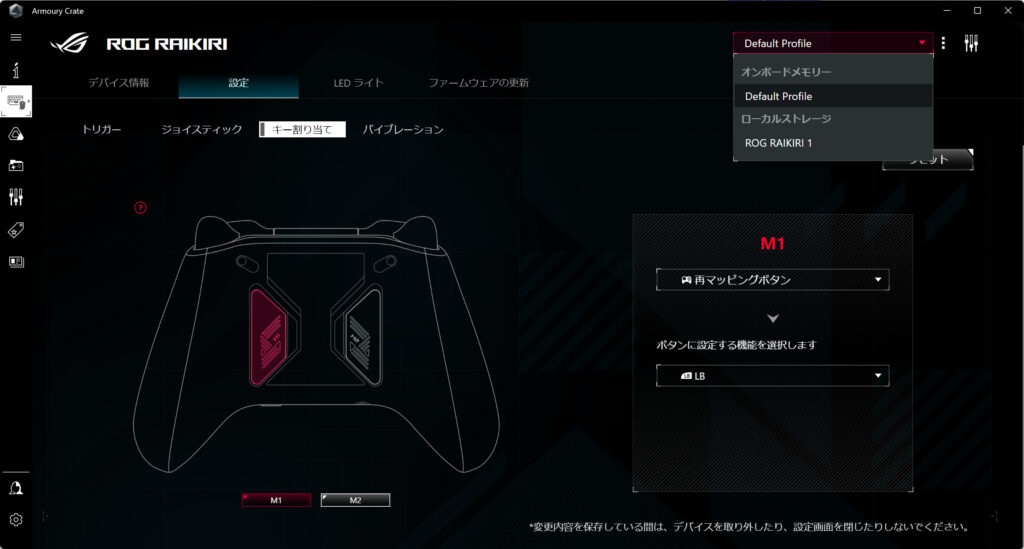ゲームパッドは形状が様々で、人に合う合わないの差が激しいのでどれが一番というのが正直難しいです。ただ、比較的多くの人に支持を得ているゲームパッドがあります。それが「Xbox」形状のゲームパッド(Xbox純正ゲームパッド)です。
その握りやすさで「迷っているのならこれ」と呼ばれるくらい、定番のゲームパッドとなっています。
そんな「Xbox」形状のゲームパッドがASUSから販売されることになりました。
それが今回紹介する「ROG Raikiri」です。
実際の使用感を中心とした、「ROG Raikiri」のレビューをお送りしたいと思います。
 モガ
モガ本記事はメーカー様より製品をお借りして記事を作成しています。
動画はこちら↓
ROG Raikiriの仕様
| 互換性 | Windows 10、Windows 11、Xbox Series X|S、Xbox One |
| 接続 | 有線 |
| 質量 | 300g |
| 寸法 | 103(W)x 64(H)x 155(L) mm |
| I/Oポート | USB-Type C、3.5 mmジャック |
| オーディオ出力 | 3.5mmアナログオーディオポート(XBOX、Windows対応) |
| マイク入力 | 3.5mmアナログオーディオポート(XBOX、Windows対応) |
| ケーブル | USB-C to Aケーブル(3m) |
| 梱包内容 | 1 x ROG Raikiri ゲームパッド 1 x USB Type-C to Type-Aケーブル 1 x 保証書 1 x クイックスタートガイド |
| 参考価格 | 約12,000円 |
ROG Raikiriの機能・特徴
「ROG Raikiri」の機能・特徴をざっくりまとめると以下のようになります。それぞれ1つずつ解説します。
・直感的な背面ボタン
・作動距離を選べるトリガー
・ESS DAC内蔵
・高度なカスタマイズ機能
直感的な背面ボタン
ゲームパッド背面には、左右2つの背面ボタンが配置されています。人間工学に基づいて配置されているので、直観的に操作しやすいです。ゲーム内のコマンドだけでなく、アナログスティックの感度変更の割り当ても可能です。
作動距離を選べるトリガー
本体背面上部に配置されているスライダーを変更することで、左右のトリガーの動作を変更できます。作動距離が長いフルトリガー、若しくは作動距離が短いショートトリガーへと瞬時に切り替えが可能です。
ESS DAC内蔵
ゲームパッド内部には、ESS DACが内蔵されています。3.5mmのヘッドフォンジャックに接続すると、高音質でゲームを楽しめます。
高度なカスタマイズ機能
ASUSの独自ユーティリティー「Armoury Crate」を使用して、アナログスティックの感度など、様々なカスタマイズが可能です。
ROG Raikiriの同梱物
「ROG Raikiri」のパッケージです。XBOXのイメージカラーであるグリーンと、「DESIGNED FOR XBOX」という表記で、「Xbox」形状のゲームパッドだということをアピールしています。
同梱物は以下の通りです。
・本体
・USB-C to Aケーブル(3m)
・ケーブルの収納袋
・マニュアル
・保証書
ROG Raikiriの外観
「ROG Raikiri」の外観は、まさに「Xbox」形状のゲームパッドそのものです。
参考までに、本家のXBOXゲームパッドと並べてみました。形状はやはりそっくりです。
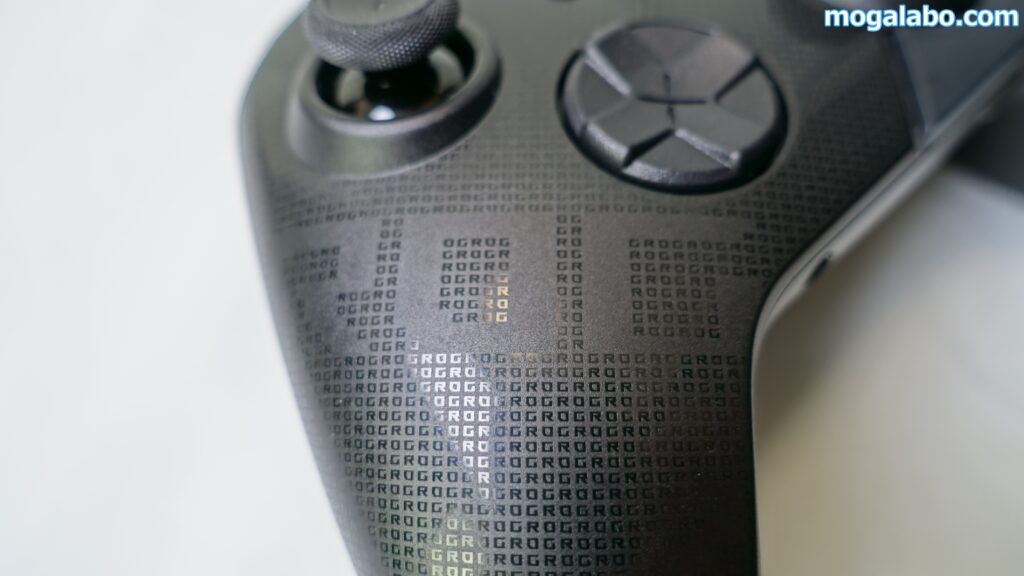
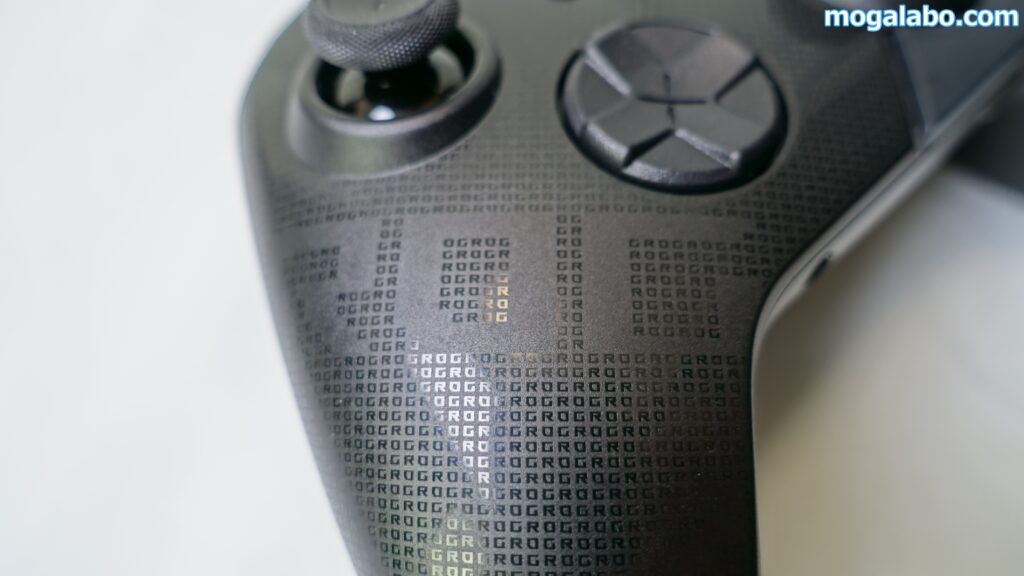


左側には巨大なROGの文字があり、よく見ると、その周りには細かなROGの文字がびっしりと埋まっています。右側は半透明風のデザインとなっており、そこにROGのロゴがあります。デザインは左右で全く異なっており、凝った作りとなっています。
十字キーです。PS4やPS5の十字キーのように分割されておらず、一体型となっています。
左アナログスティックです。スティックの周りにはギザギザの滑り止めが加工されています。
右アナログスティックです。こちらも左アナログスティックと同じ処理が施されています。
ボタンです。XBOXのゲームパッドと同じく、X、Y、A、Bの各ボタンがあり、配置も同じです。
ゲームパッド中央部には、各種ボタンが配置されています。左から、ビューボタン、シェアボタン、メニューボタンです。シェアボタンの上にはXBOXボタンがあります。
ゲームパッドを接続すると、一部光ります。Aura RGBに対応しているので、「Armoury Crate」で光らせ方を変えることができます。
ゲームパッド上部にはUSB Type-Cと、LRボタンがあります。上段がLBおよびRB、下段がLTおよびRTとなっています。
ゲームパッド下部には3.5mmヘッドフォンジャックとマイクのミュートボタンがあります。
マイクミュートがオンだと、マイクミュートボタンの箇所が光ります。
背面です。作動距離変更スライダーと背面ボタンが配置されています。この2つのギミックは他のゲームパッドにはなかなか見られないので、「ROG Raikiri」の目玉とも言えます。




作動距離変更スライダーを外側にセットすると、LTおよびRTがショートトリガー状態に、内側にセットするとフルトリガー状態になります。
背面ボタンには押しやすいように凹凸がつけられています。
裏側のグリップ部分にのみ、ギザギザの滑り止めが加工されています。
USB-C to Aケーブルは3mあるので、余裕があります。
ケーブルを含まない本体重量は、実測で224gでした。
Armoury Crateでの設定項目について
「ROG Raikiri」を接続した状態で、Armoury Crateを起動させると、「ROG Raikliri」が認識されます。
Armoury Crate上でのROG Raikliriの設定項目は以下の4つです。
・デバイス情報
・設定
・LEDライト
・ファームウェアの更新
「デバイス情報」では現在設定されている設定値を確認できます。
「設定」では、「トリガー」、「アナログスティック」、「キー割り当て」、「バイブレーション」の4項目を調整できます。「トリガー」ではLTおよびRTの深さを調整できます。例えば、初期設定では開始33%、終了50%となっています。
これはトリガーを33%押し込んだ時に初めて、ゲーム側にトリガーを押しているという風に認識されるということです。終了50%はトリガーを50%押し込んだ時、MAX状態に押し込んでいるという風にゲーム側に認識されます。
「ジョイスティック」では、アナログスティックの感度調整が可能です。プリセットを選ぶことも可能ですが、自分でカスタマイズすることも可能です。そのほか、デッドゾーンや外部しきい値など、細かい調整が可能です。



ジョイスティックは通常少し動かしただけで反応します。デッドゾーンを広くすると、少し動かしただけでは反応しづらくなります。
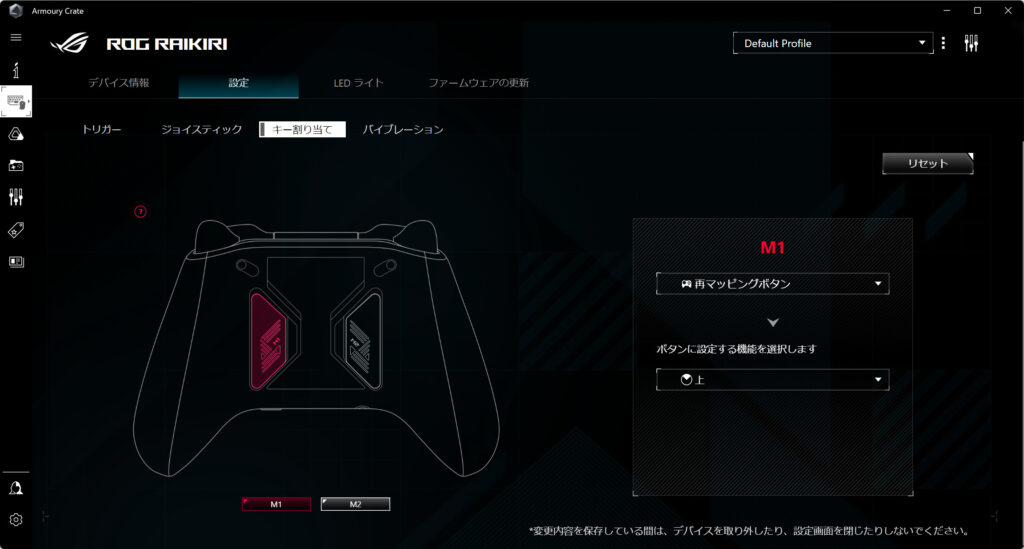
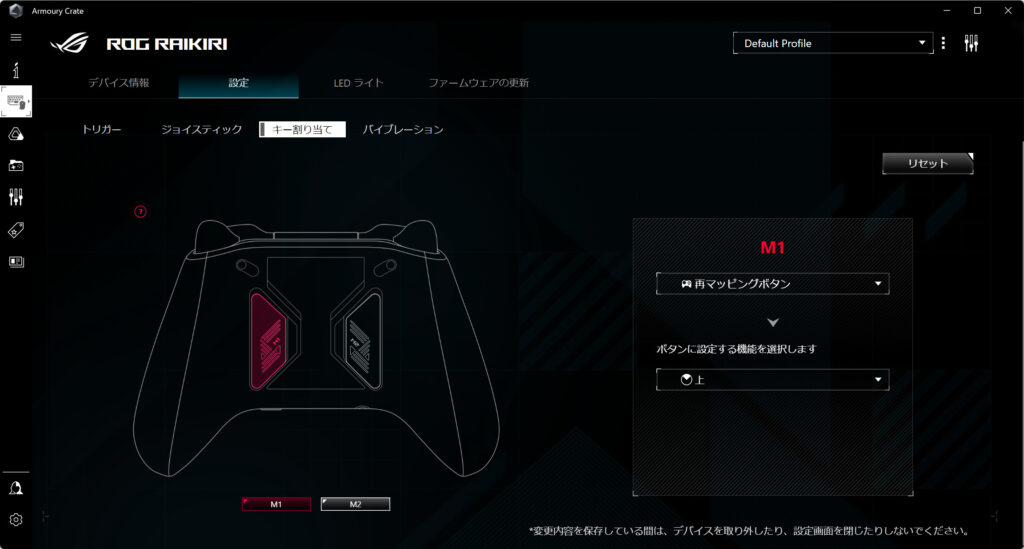
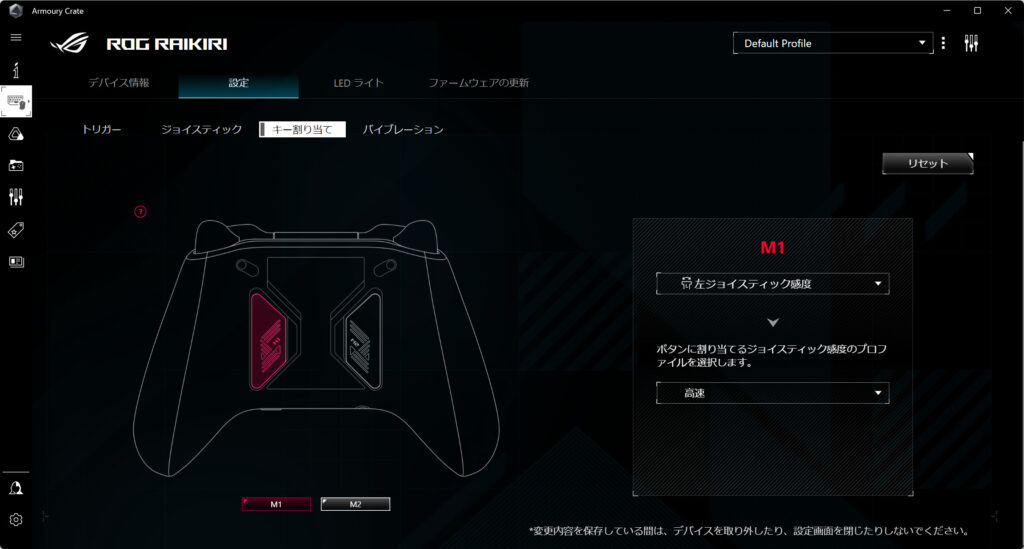
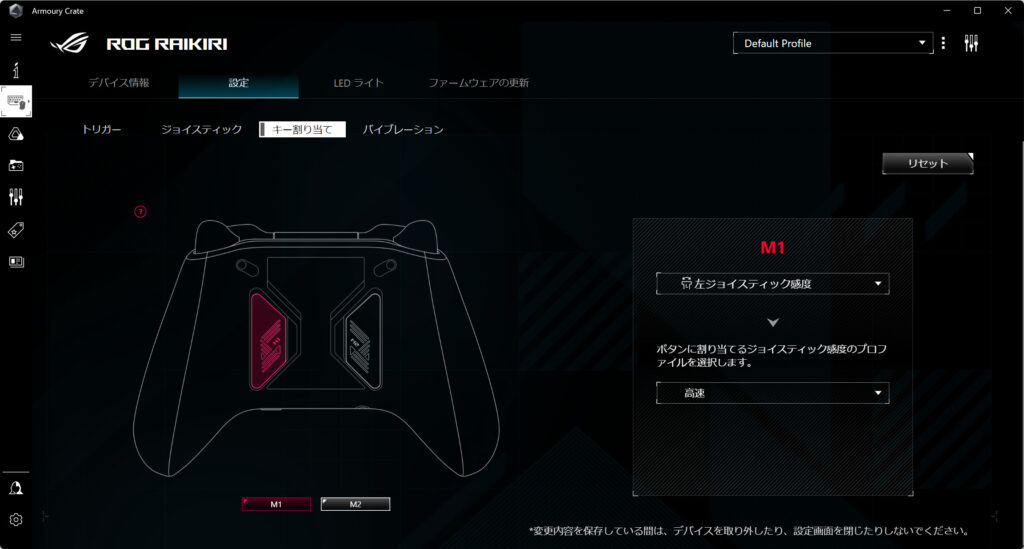
背面ボタンの割り当てが可能です。それだけでなく、アナログスティック感度調整の割り当ても可能です。背面ボタンを押している時だけ、アナログスティックの感度を変更できるようになります。もちろん。背面ボタンそのものを無効化することも可能です。
「LEDライト」では、パッドのライティングを設定できます。色や発光パターンの変更が可能です。
「バイブレーション」ではバイブレーションの強さを4か所それぞれ個別に調整できます。
設定したものは、プリセットとして保存できます。ローカルストレージはもちろん、オンボードメモリー(パッド自身に保存)にも保存可能です。外部機器に接続した場合でも、その設定のままゲームをプレーできます。
ROG Raikiriの実際の使用感
握りやすさについて
「ROG Raikiri」は個人的に握りやすいと感じました。理由としてはやはり、XBOXゲームパッドと同じ形状だからです。自分は長年、XBOXゲームパッドを愛用していたので、ROG Raikiriを握った際も、違和感は何も感じませんでした。
グリップ部分のギザギザの滑り止め加工がさらに手にしっかりとフィットし、またゲームパッドの重さも決して軽いとは言えないですが、十分許容範囲でした。
操作性について
十字キーはしっかりとした感触で、若干固さを感じられるものの、その分、精度の高い操作ができる印象です。斜め入力も問題なく、格闘ゲームなど、複雑なコマンドが要求されるゲームとの相性もよさそうです。また、アナログスティックも何の違和感もなく、操作できました。
背面ボタンも中指、薬指が当たる箇所に配置されており、またボタンそのものが比較的大型なので押しやすいです。
LTおよびRTの作動距離変更スライダーも非常に便利です。例えば、シューティングゲームや、FPSなどでは、ショートトリガー状態に、レースゲームなどではフルトリガー状態に変更と、ゲームによってLTおよびRTの操作性をガラリと変えることができます。
音質について
3.5mmジャックにヘッドフォンを接続して、音質を確認してみました。ESS製のDACを内蔵していることもあり、ゲームパッド内蔵の音とは思えないくらい、音質は良好です。
ただ、一つ残念なのが、音の細かな調整が行えない点です。Armoury Crate上でも、音の設定は項目がないからです。イコライザーやバーチャルサラウンドの設定がArmoury Crate上でも可能だと、なお良かったです。
ROG Raikiriの良いところ・悪いところ
まとめ
「ROG Raikiri」のデメリットとして、純正のXBOXゲームパッドより高価というのをあげましたが、この完成度を見れば、正直この価格は納得いきます。
Armoury Crateを介すことで、純正のXBOXゲームパッドでは不可能な細かな設定は可能になりますし、何よりも背面ボタンと作動距離変更スライダーという他のゲームパッドには見られない唯一無二のギミックの存在が魅力を高めてくれます。
初めてのゲームパッドとしてはもちろん、今あるゲームパッドのステップアップ先として、「ROG Raikiri」はおすすめできます。